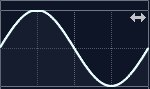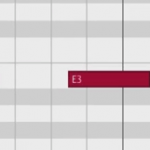Infected Mushroom あらゆるオーディオを楽器にするプラグイン「I WISH 」使い方 ②パラメーターへ動きをつける
パラメーターへ動きを与えてインパクトがあるサウンドを作る
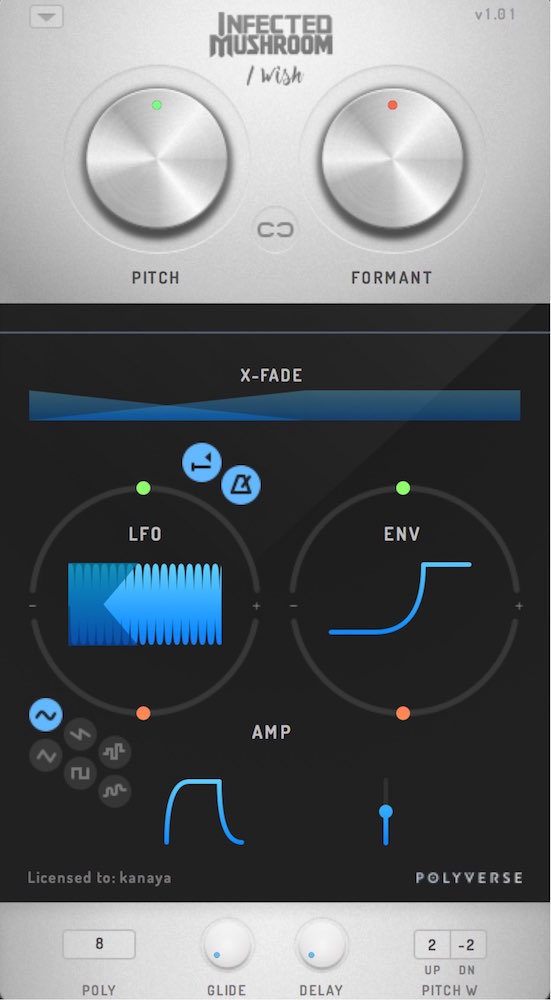
前回はI WISHの基本概要を中心に解説を行いました。
今回は、ピッチ/フォルマントへ動きを与えサウンドを変化させる方法を解説していきます。
このプラグインの最も面白い部分であり、LFOやエンベロープ、オートメーションを組み合わせることで、
奇抜でスタイリッシュなサウンドメイキングを行えます。
I WISH 解説動画
製品のご購入 : https://bit.ly/3nIxySV
LFOの適用
シンセでお馴染みのLFOは、パラメーター周期的な動きを与える機能です。
I WISHではピッチ、フォルマントに対して、うねるような動きを与えることができます。
LFOの解説動画
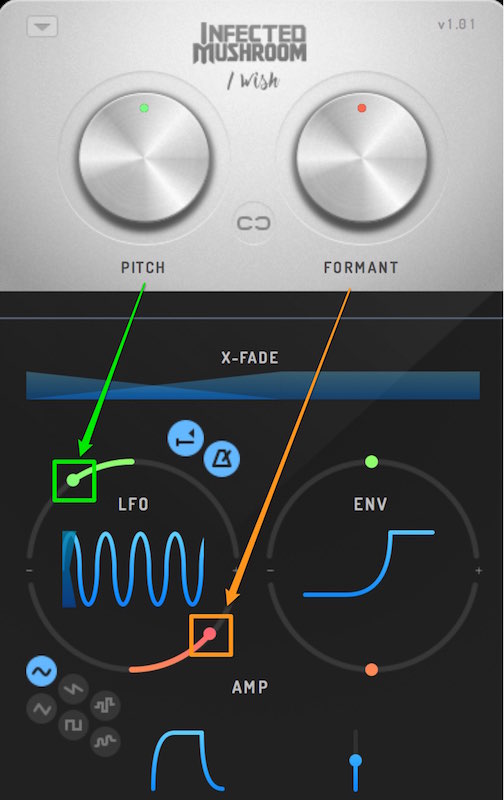
緑のポイントがピッチ。オレンジがフォルマントとなります。
変化の範囲をドラッグで指定します。
※この部分が「0」の場合、LFOの効果は無くなります。

LFO左の部分をドラッグすると、効果をフェードインさせることもできます。
この設定を行えば、、サウンドを徐々に変化させることが可能です。
左下の部分では、LFOの動き方を波形で指定します。
見た目通りの動き方をしますので、サウンドを聴きながら好みのものを選んで下さい。
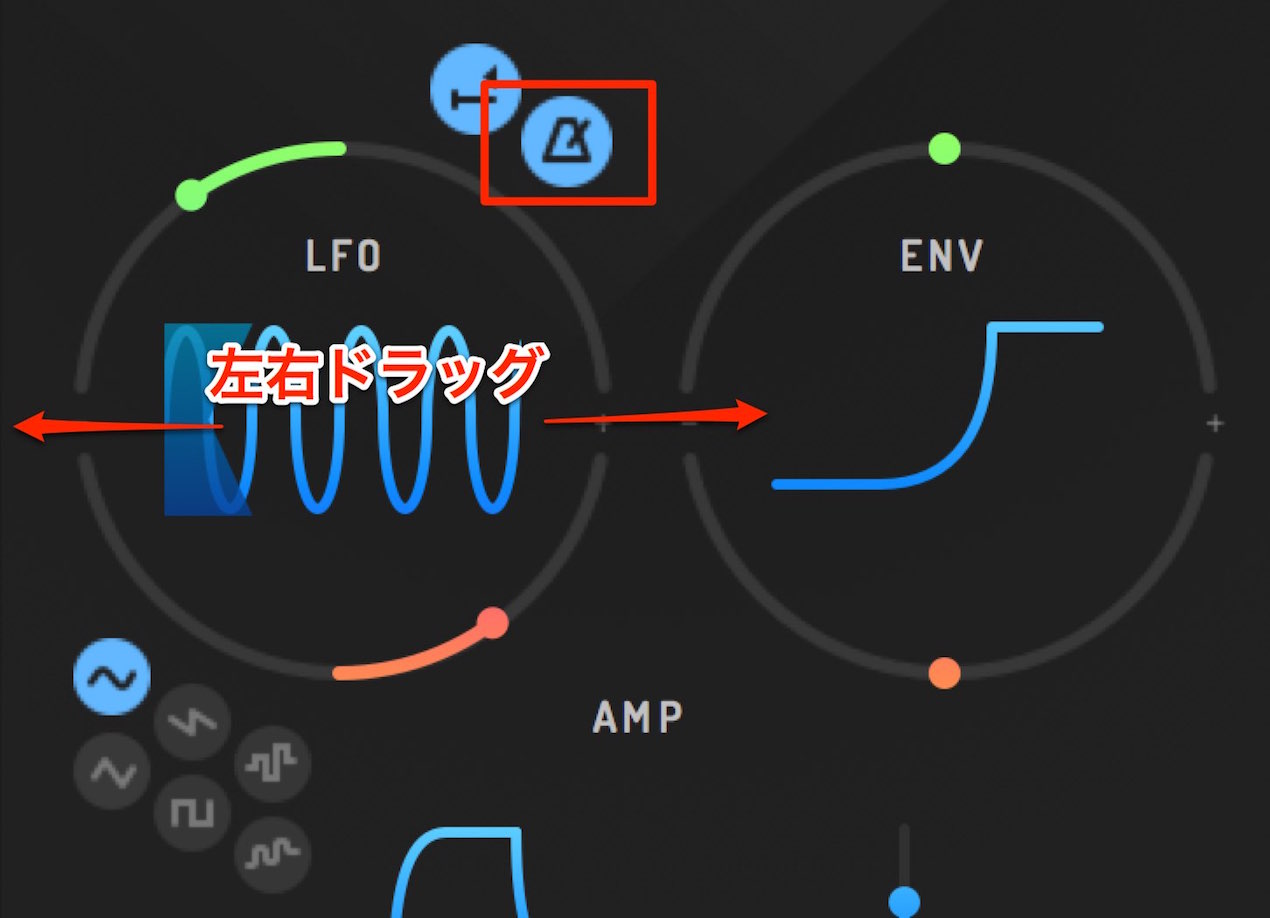
LFO波形の中央付近を左右にドラッグすることで、周期の早さを指定します。
右上のメトロノームアイコンが点灯していれば、楽曲のテンポに同期し、
消灯していれば「Hz(ヘルツ=周波数)」で指定が可能です。
エンベロープの適用
LFOが周期的になのに対して、エンベロープの動きは1ノートにつき1回のみというのが大きな特徴です。
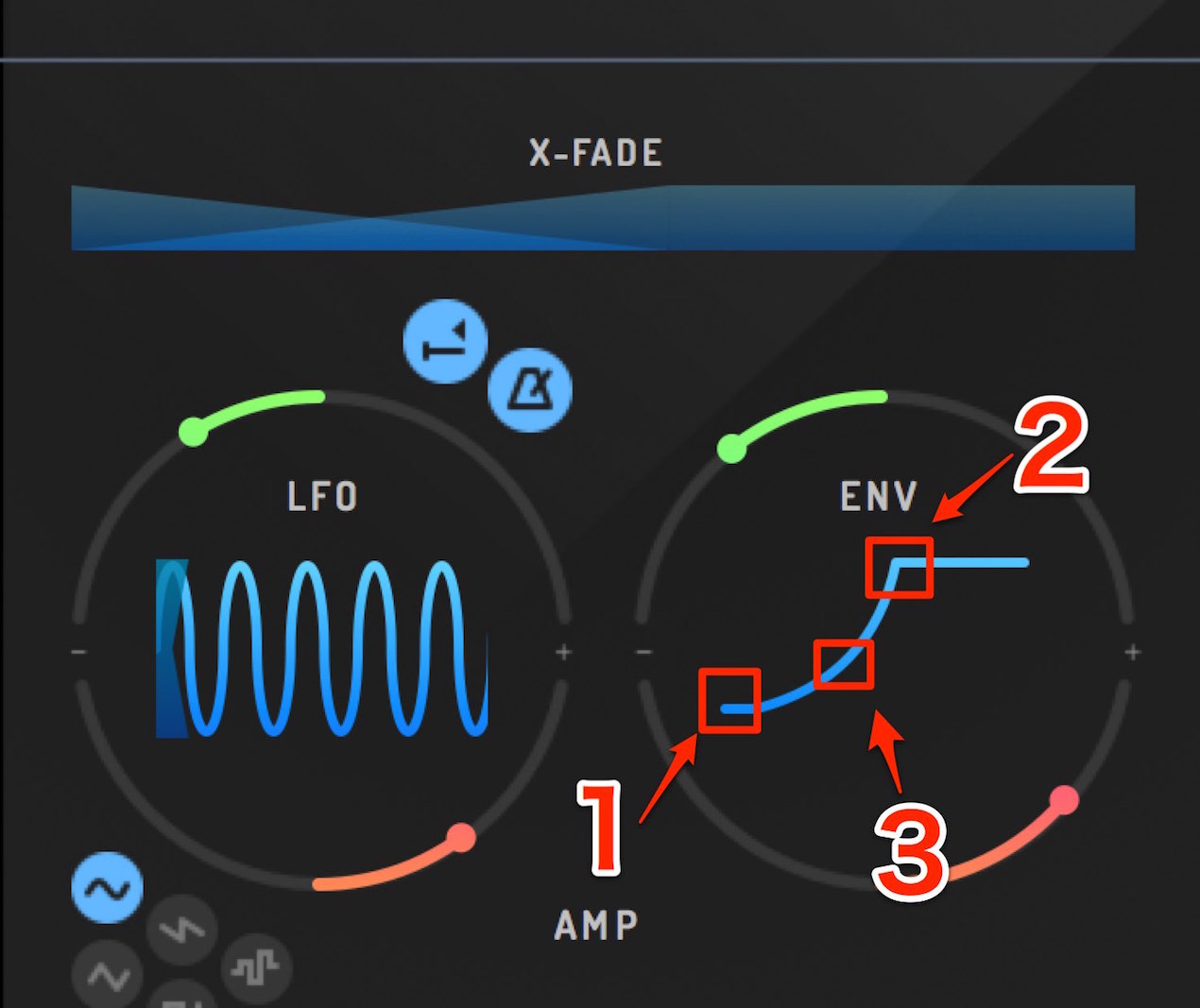
LFOと同様にピッチ、フォルマントの最大値を指定します。
この最大値に向けて、値が変化していきます。
※この最大値が「0」の場合、ENVの効果は無くなります。
上の図のように、3つポイントをドラッグし動きを調整します。
時間単位はミリセカンド(1000分の1秒)です。
- 1_変化が始まる時間を設定します。すぐに変化させる場合は値を0にします。
- 2_ピッチ、フォルマントが指定した値に到達するまでの時間となります。
- 3_値が変化するカーブの形を調整できます。
アンプの設定
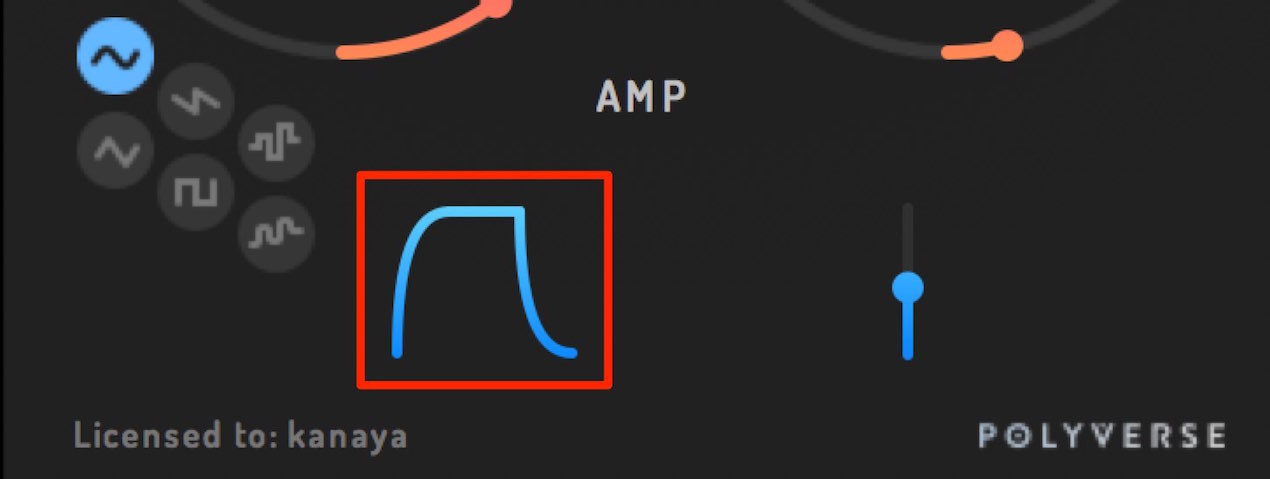
I WISHで加工されたサウンドの音量変化をアタックとリリースで指定します。
エンベロープ同様、各ポイントをドラッグしボリューム変化を変化させます。
こちらも単位はミリセカンド(1000分の1秒)です。
- Attack : ノートの発音から音量が最大になるまでの時間です。
フェードインのような効果を得る場合は長めに、即座に音を出したい場合は「0」に設定します。 - Release : MIDIノートの演奏が終わった後、音量がどの位の時間をかけて減衰していくか?
を指定します。すぐに発音(ブレンドしている場合は効果)を止めたい場合は「0」に設定します。
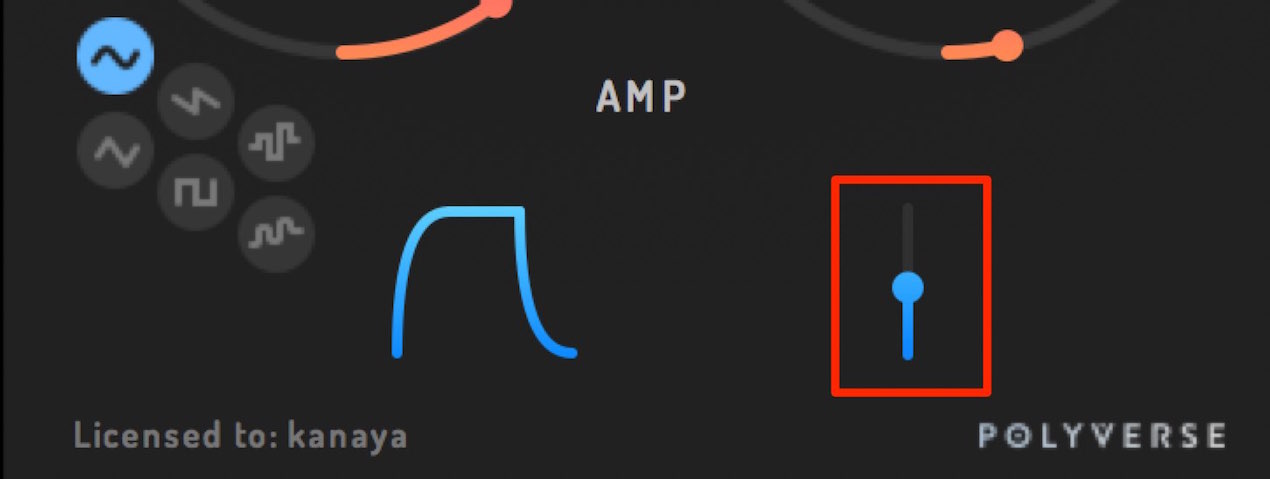
この部分からは、元素材のサウンドとI WISHのサウンドのバランスを調整します。
- 値が「0%」で元素材のサウンドのみが鳴ります
- 値が「100%」でI WISHで生成されたサウンドのみが鳴ります
- 値が「1%〜99%」の間で双方のバランスを調整します。
元素材の一部分にI WISHの効果を与えたい際は、
ボリューム変化が自然に聞こえる「50%」付近がオススメです。
CCによるオートメーション
I WISH の各パラメーターは、それぞれMIDI CCを割り当てることができます。
これにより、DAWやフィジカルコントローラーで複雑な動きを与えることも可能です。
MIDI CCの解説動画
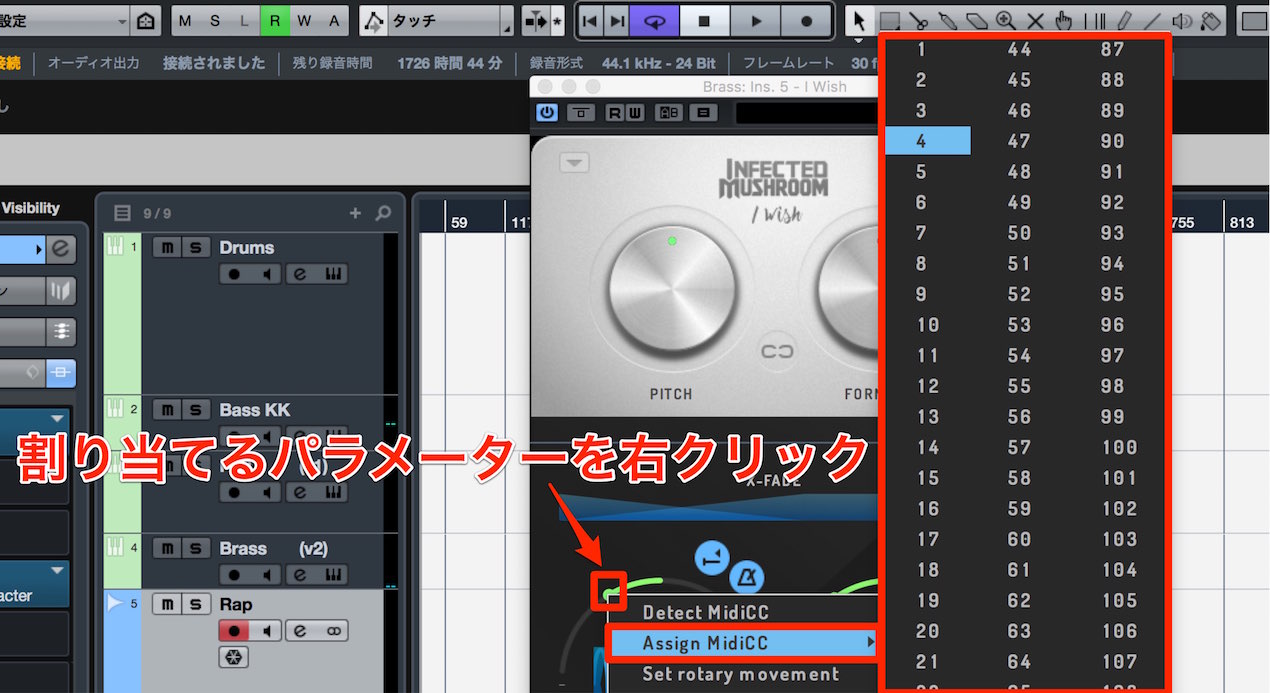
CCを割り当てるパラメーターを右クリックし、「Assign MidiCC」を選択します。
その中から割り当てを行う番号を選択します。
(既に他のパラメーターに割り当てられているものは除外されます)
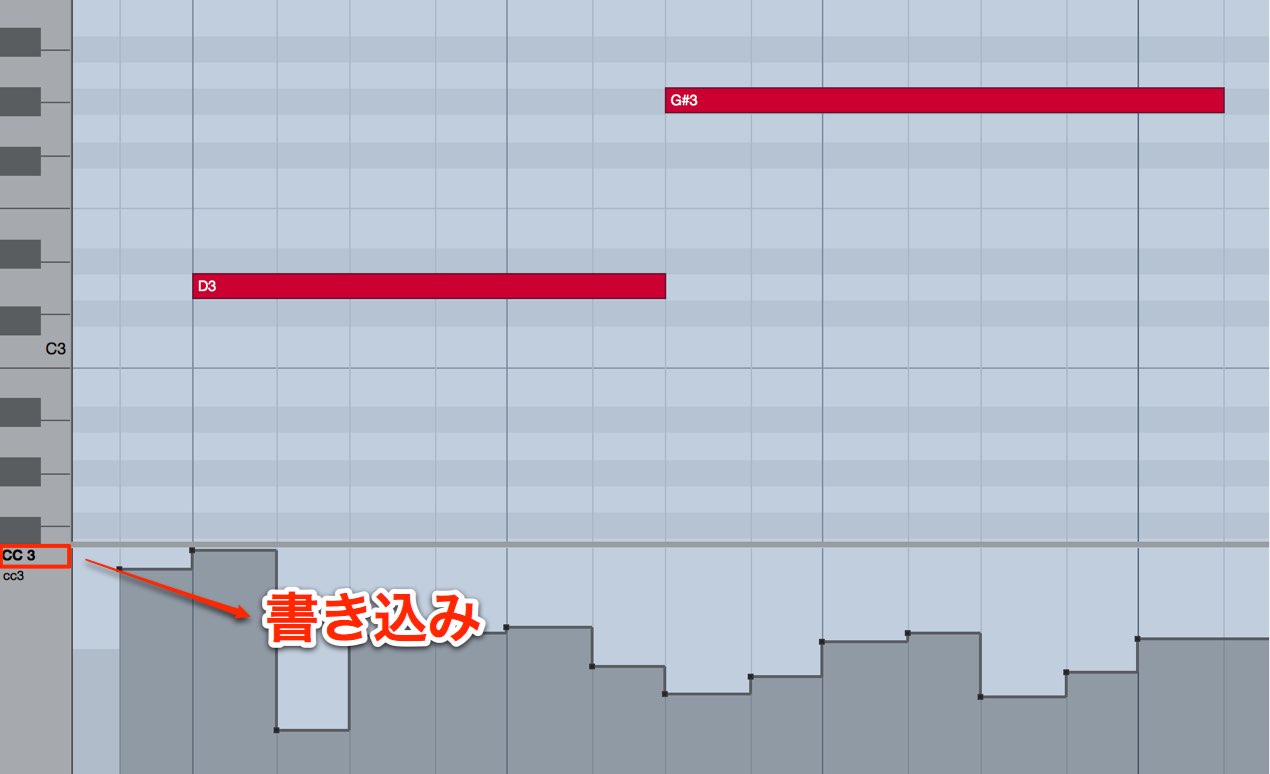
エディター画面で割り当てたCCを選択し、好みの動きを書き込みます。
その上で再生すると、書き込んだ動きがI WiSHに反映されます。